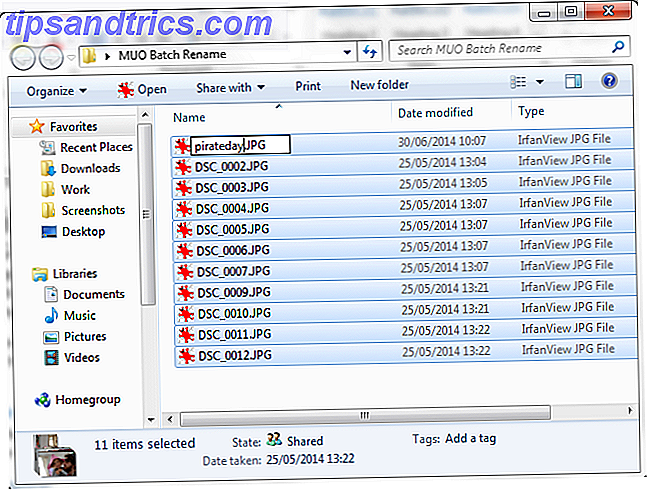Sus hijos son lo suficientemente mayores como para usar una computadora, pero ¿realmente quieren que toquen el lado oscuro de Internet? Los estafadores, la pornografía, los pervertidos y otras influencias corruptoras pueden tropezar con todo menos los sitios web más inocentes.
La solución a esto es establecer una aplicación de seguridad familiar o de control parental para actuar como una niñera en línea para el uso de la computadora de su familia. ¿Pero brindan el nivel de seguridad que necesita? Vamos a averiguar.
¿Qué hace una aplicación de seguridad para la familia?
Se encuentran disponibles varias aplicaciones de seguridad familiar, también conocidas como aplicaciones de control parental. Su trabajo es proporcionar un marco con el que administrar el acceso a Internet (y, a menudo, el acceso a aplicaciones y juegos en su computadora). Disponible para computadoras de escritorio y dispositivos móviles, estas herramientas son instaladas por padres preocupados de que sus familias, generalmente con niños pequeños, puedan tropezar con algo desagradable en línea o ser objeto de acicalamiento sexual o extremista.
En definitiva, las aplicaciones de seguridad familiar y las herramientas de control parental protegen a su familia en línea. Veamos las características que podemos esperar.
1. Cuentas de usuario registradas
El software de seguridad familiar en las computadoras de escritorio (menos los dispositivos móviles) admite la configuración de cuentas de usuario individuales para cada miembro de la familia. Estas cuentas también se registran, lo que ayuda con el monitoreo y los informes.

Los nombres de usuario y las contraseñas de estas cuentas deben guardarse de cerca siempre que sea posible para evitar daños, y estas cuentas siempre deben ser utilizadas por el miembro de la familia en cuestión siempre que utilicen la computadora.
2. Controles de uso
Los límites de tiempo se pueden colocar en el acceso a Internet y las aplicaciones con controles de uso. Esto podría significar configurar una ventana para una aplicación, que luego se cerrará o restringirá el acceso una vez que se haya agotado el límite de tiempo. Tal aplicación podría ser Netflix, o un videojuego.
Sin embargo, con este tipo de características, debes asegurarte de que estás aplicando los controles a las cuentas correctas. De lo contrario, es posible que disfrutes de Netflix. Las mejores comedias románticas de Netflix. Ahora las mejores comedias románticas de Netflix. Ahora mismo. Netflix tiene docenas de comedias románticas. ¿Pero cuáles realmente vale la pena mirar? ¡Leer más es sorprendentemente reducido!
3. Filtros de contenido
¿Preocupado por el tipo de material que verán sus hijos en línea? Los filtros de contenido se usan en todo el mundo corporativo para evitar que los niños vean material inapropiado (ya sean publicidades o sitios web) y pueden implementarse en casa.

Tenga en cuenta que esto podría afectar las cosas de una manera sorprendente. Por ejemplo, las tiendas en línea que enumeran los artículos que están bajo el contenido filtrado serán bloqueadas o las páginas que las incluyan.
4. Monitoreo e Informes
Todas las herramientas de control parental deben ofrecer la posibilidad de monitorear e informar. Esta es, después de todo, la mejor manera de vigilar lo que sus hijos están haciendo en línea y fuera de línea.
Las diferentes opciones están disponibles aquí, dependiendo de qué herramienta de control parental esté usando. Casi todos ofrecen correos electrónicos fáciles de digerir con resúmenes semanales que se pueden profundizar, por lo que una vez instalado, elija la opción con la que se sienta más cómodo.
¿Qué aplicaciones de seguridad familiar debería usar?
Entonces, ahora usted sabe cómo las aplicaciones de seguridad familiar pueden proteger a sus hijos. ¿Pero cuál deberías estar usando?
Bueno, aquí están las buenas noticias. Si usted es un usuario de Windows 10, la característica ya está incorporada, gracias a la función de seguridad integrada de Windows. Las nuevas opciones de control parental de Windows 10. Las nuevas opciones de control parental de Windows 10. Los informes de control parental de Windows 10 ofrecen detalles de su comportamiento y actividad en línea del niño. Algunos padres están horrorizados, mientras que otros lo aceptan. Veamos cómo usar estas configuraciones para asegurar su computadora. Leer más herramienta. Simplemente vaya a Configuración> Cuentas> Familia y otros usos y siga al asistente, agregando cuentas para niños y adultos en su hogar. Este servicio le proporcionará un resumen opcional de los sitios web visitados, pero deberá cancelarlo. Los usuarios con versiones anteriores de Windows deberán descargar e instalar Windows Live Protección infantil Cómo proteger a sus hijos con Windows Live Protección infantil 2011 Cómo proteger a sus hijos con Windows Live Protección infantil 2011 Windows 7 tiene una serie de características de control parental por defecto integradas Utilizando estos, es posible denegar el acceso a ciertas aplicaciones y juegos, así como restringir la cuenta de un niño para que pueda ... Lea más.
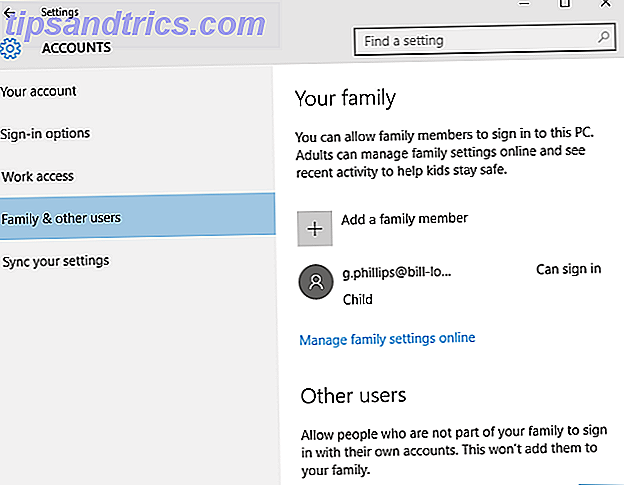
Del mismo modo, Mac OS X tiene controles para padres incorporados, y esto se puede configurar en Preferencias del sistema> Cuentas . Aquí, desbloquea la configuración e ingresa nuevas cuentas con la opción Managed With Parental Controls 5 Maneras útiles de utilizar el control parental de tu Mac 5 formas útiles de utilizar el control parental de tu Mac Incluso si no eres padre, el menú de Control parental en tu Mac tiene varias opciones útiles. Aquí le mostramos cómo usarlos y cuáles son los mejores para probar. Lee mas . Los registros de actividad se mantienen e incluso puede limitar las aplicaciones a las que tiene acceso una cuenta.
Android también tiene controles de seguridad familiar, y estos han estado presentes desde Android 4.3 Jelly Bean. Este sistema de control parental se puede iniciar de manera muy simple. Dos personas, una tableta: ¿Cuáles son sus opciones? Dos personas, una tableta: ¿cuáles son sus opciones? ¿Quieres compartir una tableta entre varias personas? Luego debe aprender a hacer malabares con múltiples cuentas de usuario. Más información: solo abra el área de Notificación en la esquina superior derecha de la pantalla, toque el icono de Usuario y luego Agregar usuario . Puede usar la configuración de este usuario para determinar si el usuario puede realizar llamadas o enviar mensajes SMS, pero más allá de esto, las opciones son limitadas.
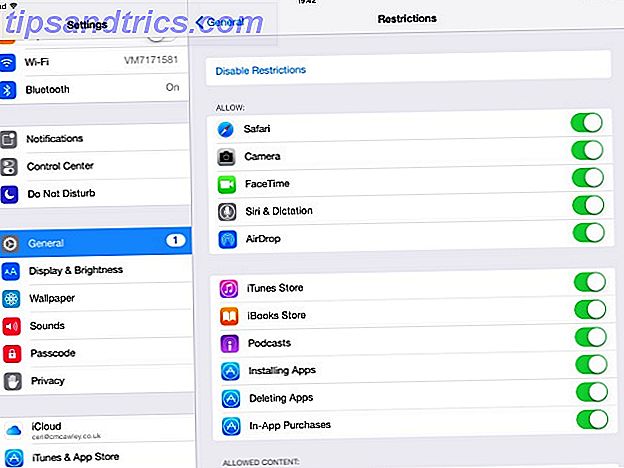
Como era de esperar, los dispositivos iOS, el iPad y el iPhone de Apple tienen incorporados ajustes de control parental, etiquetados Restricciones Bloquear el iPhone de su hijo Acceso y ocultación de aplicaciones con restricciones de iOS Bloquear el iPhone de su hijo Acceso y ocultamiento de aplicaciones con restricciones de iOS La capacidad de restringir el uso de un iPhone es solo otro conjunto de características de iOS infrautilizadas, y es útil tanto para padres como para tweakers. Lea más, que se puede encontrar en Configuración> General . Toque Habilitar restricciones para configurar un código de acceso y luego habilite y deshabilite las aplicaciones y el contenido que prefiera.
Aplicaciones de seguridad familiar de terceros
Además de estas opciones nativas, varios controles parentales de terceros están disponibles. Encontrará que las opciones para cada plataforma son bastante buenas. A continuación, destacamos algunos de nuestros favoritos.
Escritorio: Windows y Mac
Hay tantas opciones disponibles para usuarios de Windows y Mac, y aquí vemos las opciones multiplataforma.
K9 Web Protection es un filtro web sorprendentemente ligero con acceso temporizado, mientras que Avira Parental Control for Social Media (que se envía como parte de Avira Free Antivirus) está diseñado para observar el comportamiento de su hijo en las redes sociales. Este es un enfoque bastante autoritario (salvo prohibir el acceso a Facebook, que por supuesto, cualquier persona menor de 13 años no debería usar Cómo hacer que los niños utilicen Facebook de manera responsable Cómo hacer que los niños utilicen Facebook de manera responsable Durante las últimas semanas, las noticias llegan al Internet que Facebook está buscando maneras de permitir que los niños menores de 13 años usen Facebook bajo la supervisión de los padres. Desde hace bastante tiempo, Facebook ha requerido todo ... Leer más), pero brinda información útil y resalta posibles contactos con intenciones inapropiadas.
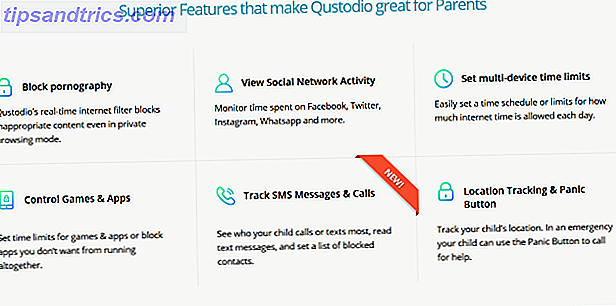
Además del control parental de Avira para redes sociales multiplataforma (véase más arriba), Qustodio es una opción sólida, de nuevo con un filtro web y registros detallados de la actividad en línea y de la aplicación.
Linux
Los usuarios de Linux no tienen una gran variedad de aplicaciones de control parental, pero si su familia está utilizando felizmente Ubuntu u otra distribución popular, considere el proxy de mejora de privacidad Privoxy o el Control de contenido web de Ubuntu.
Móvil: Android e iOS
Para los niños que usan Android o iOS, fíjese en MM Guardian Parental Control que viene con la capacidad de bloquear aplicaciones permanentemente o en base a un calendario, así como también configurar tipos de contenido web. Si tienes niños mayores, Screen Time Parental Control es menos invasivo y está dirigido a familias con adolescentes, nuevamente para iOS o Android.
Para ambas plataformas móviles (así como Kindle y Nook), puede usar Qustodio, también mencionado anteriormente en la colección de aplicaciones de escritorio.
La seguridad en línea es primordial para los niños
Con la herramienta de seguridad familiar / control parental instalada y / o configurada en su PC, podrá administrar los límites en línea que configure para su familia mucho más fácilmente. Puede ser una buena idea compartir nuestros cuatro beneficios de las herramientas de control parental anteriores con el resto de su crianza, solo para que tenga claro cuáles son los peligros y cómo evitarlos.
¿Usas herramientas de seguridad familiar? Por alguna razón, ¿el control parental no es una opción realista en su hogar? Cuéntanos sobre esto en los comentarios.
Créditos de imagen: Eugene Sergeev a través de Shutterstock.com, Bacho a través de Shutterstock.com